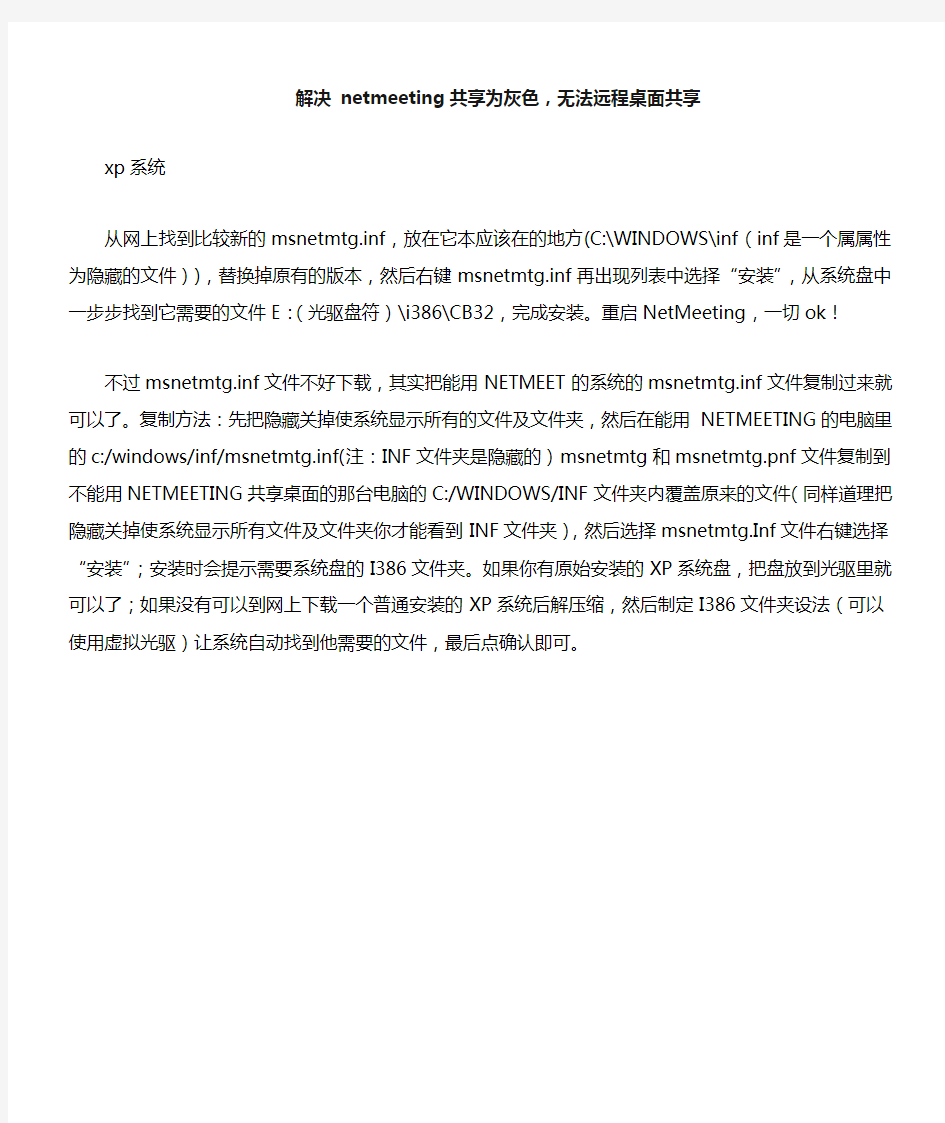
解决netmeeting共享为灰色,无法远程桌面共享
xp系统
从网上找到比较新的msnetmtg.inf,放在它本应该在的地方(C:\WINDOWS\inf(inf是一个属属性为隐藏的文件)),替换掉原有的版本,然后右键msnetmtg.inf再出现列表中选择“安装”,从系统盘中一步步找到它需要的文件E:(光驱盘符)\i386\CB32,完成安装。重启NetMeeting,一切ok!
不过msnetmtg.inf文件不好下载,其实把能用NETMEET的系统的msnetmtg.inf文件复制过来就可以了。复制方法:先把隐藏关掉使系统显示所有的文件及文件夹,然后在能用NETMEETING的电脑里的
c:/windows/inf/msnetmtg.inf(注:INF文件夹是隐藏的)msnetmtg和msnetmtg.pnf文件复制到不能用NETMEETING共享桌面的那台电脑的C:/WINDOWS/INF文件夹内覆盖原来的文件(同样道理把隐藏关掉使系统显示所有文件及文件夹你才能看到INF文件夹),然后选择msnetmtg.Inf文件右键选择“安装”;安装时会提示需要系统盘的I386文件夹。如果你有原始安装的XP系统盘,把盘放到光驱里就可以了;如果没有可以到网上下载一个普通安装的XP系统后解压缩,然后制定I386文件夹设法(可以使用虚拟光驱)让系统自动找到他需要的文件,最后点确认即可。
Windows 2008 R2 远程桌面服务 (一)安装远程桌面服务 先说明一下:安装终端服务最好在域中的计算机上进行,一是可以方便的添加用于访问该服务的用户;二是可以方便的发布RemoteApp程序;三是可以减少用户的认证次数。但不要在域控制器上安装终端服务,这会造成很大的安全隐患,终端服务会打开服务器的3389端口,这个黑客最喜欢的端口会给你的域控制器带来很大的麻烦。微软的测试环境搭设:一台windows 2008域控制器,一台windows 2008终端服务器,一台windows 7客户端。 关于windows 2008的终端服务的解释,就不说了,微软的Technet上说的很详细。 https://www.doczj.com/doc/8f16801308.html,/zh-cn/library/dd640164(WS.10).aspx。 Windows 2008微软的终端服务比windows 2003强了很多。Windows 2008终端服务的角色服务有:Windows 2008 R2 64位的终端服务现在已改为远程桌面服务,其实功能还是差不多,只是换了个名称而已。 ●远程桌面会话主机(必选,用户使用该功能访问服务器资源) ●远程桌面虚拟化主机(RemoteApp功能) ●远程桌面授权(终端服务访问许可证,不申请最多可以使用120天) ●远程桌面连接代理(负载平衡) ●远程桌面网关(可以通过Internet访问RemoteApp程序) ●远程桌面Web访问(用户使用IE浏览器通过内网或外网访问RemoteApp 程序) 主要的改变在两点,多了RemoteApp和远程桌面Web访问。其实还有远程桌面网关,不过远程桌面网关也是为远程桌面Web访问服务的。远程桌面网关支持从Internet访问,我没有申请的域名,因此就不测试了。 使用域管理员帐号登录,开始安装 1、安装windows 2008终端服务 服务管理器—添加角色,下一步。选择“远程桌面服务”,下一步。
远程桌面提示由于网络错误连接被中断请重新连接到远程计算机 装完之后远程3389也配置好了,远程连接总是提示“由于网络错误,连接被中断,请重新连接到远程计算机” 错误提示一:由于网络错误,连接被中断,请重新连接到远程计算机 首先确认远程连接是否开启了,防火墙里面3389端口是否打开的,测试下连接其他的服务器可以不可以连接上,如果可以说明本机没问题,用命令netstat -an查看下端口都是不是存在的,如果存在这个服务器网络没问题,查看系统日志里面有没有系统错误信息。其中:严重错误“RDP 协议组件“DATA ENCRYPTION” 在协议流中有没有一个错误并且中断了客户端连接。”提示。 因为Certificate子键负责终端服务通信中数据信息的认证和加密,它一旦被损坏,终端服务的协议组件就会检测到错误,中断客户机与终端服务器之间的通信。导致Certificate子键损坏的原因很多,如管理员安装和卸载某些系统软件、对终端服务参数的不合理配置等。这时我们需要重置该键值中的内容,才能修复终端服务。 进入注册表编辑器窗口,展开“HKEY_LOCAL_MA CHINE/ SYSTEM/CurrentCon trolS et/Services/TermService/ Parame ters”,找到名为“Certificate”的子键,将它删除,重新启动XP系统或Windows 2000 Server服务器,系统就会重新生成“Certificate”子键,这样客户端就能正常连接到终端服务器了。 在终端服务器出现无法连接的问题后,我们首先要判断这是不是网络故障引起的,检测远程客户端和XP系统 (Windows 2000 Server服务器)是否能够正常连接到网络;然后就要检查终端服务器的加密级别是否设置过高。排除上述原因后,就有可能是“Certificate”子键损坏了。此外,“HKEY_LOCAL _MACHINE/ SYSTEM/Cur rentControlSet/Services/Term Service/Parameters”下的“X509 Certificate”和“X509 Certificate ID”损坏了也有可能导致终端服务出现问题,它们的修复方法与“Certificate”子键损坏后的修复方法相同。 提示错误二“本地计算机客户端访问许可不能升级或更新”的解决方法: 1、打开被控机的注册表编辑器,定位到HKLM/SOFTWARE/Microsoft/MSLicensing。 2、备份MSLicensing键。 3、删除MSLicensing键,重启系统。 提示错误三“客户端无法连接到远程计算机”。 远程计算机不可到达(ping不通或者被中途的园区网防火墙挡住),或是被控机防火墙没有开相应的端口,或是根本没有开启服务端。 提示错误四“远程计算机已结束连接”的解决方法:
远程桌面连接,有什么用呢? 远程桌面其实可以为我们做很多事,而且不久的将来,其所发挥的作用将更大,简单地说,远程桌面管理,就是可以让我们坐在家里就可以连接到远程电脑的桌面,可以操作远程的电脑为你做任何事,如收发邮件了,查看报表了,进行用户管理了,进系统维护更新了,就像实际操作那台电脑一样,呵呵,心动了吧,那就让我们开始这段操作说明吧! 有些第三方的软件也有很强的远程桌面的功能,不过现在的Windows xp已经完全集成在里面了,操作也很方便。(看来微软的反垄断案对他来说根本就是隔靴搔痒)远程桌面,主要包括客户端和服务器端,每台windows xp 都同时包括客户端和服务器端,也就是说他既可以当成客户端来连到别台的装了Windows xp的电脑,并控制他,也可以自己当成服务器端,让别的电脑来控制自己。 服务器端都用windows xp ,而客户端,Win95-97-98,Win2000,WinME都可以。而且客户端没有语系的要求,也就是说,你可以在家里用你的简体版的Win95,控制远处公司或其他地方的繁体版的Windows xp.(呵呵,我喜欢) 下面就让我们跟着说明一步步安装windows xp 的远程桌面连接。 第一步是设服务器 其实Windows xp 装好之后,就可以了,当然如果你的XP是不用密码自动登录的,那就不行,没有密码是不让你进行远程桌面连接的,不然还不任何人都可以操作你的电脑,那岂不是完蛋。所以我们要先加密码,详细步骤如下: 点开始------设置---控制面板(繁体版叫控制台)点他。出现以下画面:
接着点-- 用户帐户 --出现如下画面。
解决netmeeting共享为灰色,无法远程桌面共享 问题: 现在为了安装方便,大多人都会选择安装GHOST版的封装的系统,而这些系统大部分都不带Netmeeting 这个Windows组件,这就需要手工下载安装,然而安装好Netmeeting后,却发现“工具”菜单下的“共享”和“远程桌面共享”两个选项是灰色的。 1、打开Windows组策略编辑器: 点击“开始”—“运行”—输入“gpedit.msc”打开组策略编辑器。 2、首先我们先说一下Windows的组策略编辑器。 Windows的组策略有两个部分组成,和Windows的注册表类似,Windows的组策略编辑器也有两个大部分组成,分别是针对计算机所有用户的全局设置选项(“计算机配置”),和针对于当前用户的用户设置(“用户配置”),“计算机配置”中设置的选项影响计算机上的所有用户,而“用户配置”只对当前用户产生影响。 3、解决问题: 打开组策略编辑器的“用户配置”—“管理模板”—“Windows组件”—“Netmeeting”,这里就是Netmeeting 的大部分设置了,而前面问题中无法使用“共享”功能的问题,就是因为组策略中“应用程序共享”下的“防止共享”被启用了,我们只要将其恢复成“未配置”就可以。 另外有的时候,“远程桌面共享”功能也不可以使用,这个也可以在组策略编辑器里设置,只是由于远程桌面共享的功能属于计算机级配置,所以要进入“计算机配置”里来设置。我们进入“计算机配置”—“管理模板”—“Windows组件”—“Netmeeting”下,将“禁用远程桌面共享”设置为未配置即可。 上面的设置如果打开时本来就是选在“未配置”,并且“共享”和“远程桌面共享”功能也不能用,可以试着先将组策略里的相应选项设置为“已启用”,确定后,再改回“未配置”。 最后说一句,Windows的组策略是一个非常有用的工具,可以对Windows进行很多详细的设置,大家多看看,一定会有很多意想不到的收获。 xp系统NetMeeting共享及共享桌面灰色的解决办法 网上提到这个组策略的方法 我先说,我用的是xp系统,开始怎么弄都不好用。用了网上提到的组策略啊什么的,都不好用,现在我知道为什么了,原因是:因为没有安装在C盘默认目录下(重新安装后指定默认的目录就好用了,说实话这个真有点晕),如果这样做还不行的话应该用到组策略的方式,运行里输入:gpedit.msc,然后(以下为拷贝内容,我换目录直接就好用了,所以这里就贴过来让大家参考)再打开组策略编辑器的“用户配置”—“管理模板”—“Windows组
全面讲解远程桌面无法连接方案 全面讲解远程桌面无法连接方案,远程桌面无法连接中关于不能连接的问题,将在下面的文字中涉及到,如何访问列表过滤进出报文,搜集证据并联系安全部门或机构呢? ◆检查点击我的电脑-右键-服务中的Terminal Services这个服务是否运行. ◆检查我的电脑-右键-属性-远程-是否钩选远程桌面无法连接. ◆检查系统自带的防火是否开启.如果开启了请关闭. ◆默认情况下,远程登录的帐号密码不能为空.一定要设置有密码.(默认情况下这个用户必须设置密码,若没有设置密码就不能在远程登录界面用空密码登录。这是因为已启用了组策略中“计算机配置”→“安全设置”→“本地策略”→“安全选项”→“帐户:使用空白密码的本地帐户只允许进行控制台登录”策略,双击,把它改为“已禁用”就能用空密码的帐户进行远程桌面无法连接登录了。)
远程桌面无法连接解决方法 Terminal Services允许用户以交互方式连接到远程计算机。远程桌面无法连接、快速用户切换、远程协助和终端服务器依赖此服务- 停止或禁用此服务会使您的计算机变得不可靠。要阻止远程使用此计算机,请在“系统”属性控制面板项目上清除“远程”选项卡上的复选框。C:\WINDOWS\System32\svchost.exe -k termsvcs。 提示原因如下:发生网络问题;在建立连接时发生错误;管理员已结束会话。 已经采用如下方法,但是仍然无效: 进入注册表编辑器窗口,展开“HKEY_LOCAL_MA CHINE\ SYSTEM\CurrentCon trolSet\Services\TermService\ Parame ters”,
判断题红色表示为正确的 选择题红色表示为答案 一、判断题 1、及时更新操作系统厂商发布的核心安全补丁,更新补丁之前应当在正式系统中进行测试,并制订详细的回退方案。() 2、操作系统是对计算机资源进行管理的软件。() 3、进程存在的唯一标志是它是否处于运行状态。() 4、信息内网办公计算机可以配置、使用无线上网卡等无线设备,通过电话拨号、无线等各种方式连接到互联网。() 5、单台桌面系统扫描器配置可以添加多个扫描器,并且多个扫描器可以同时扫描。() 6、一个有效的信息设备命名必须包含主段和至少一个辅段。() 7、专用移动存储介质制作过程中,制作工具中的“初始密码强制修改”是指不能使用0000aaaa 作为专用介质登录密码,必须修改后才能使用。() 8、终端使用涉密工具进行深度检查,选择扇区级别的检测时,可检测出已删除文件含敏感关键字的情况。() 9、公司灾备系统调度运行管理工作实行统一领导、分级负责。() 10、采取措施对信息外网办公计算机的互联网访问情况进行记录,记录要可追溯,并保存六个月以上。() 11、终端操作系统漏洞补丁按照重要性共划分为5 级。() 12、任何单位和个人不得阻挠和干涉对事故的报告和调查处理。任何单位和个人对违反《安全事故调查规程》、隐瞒事故或阻碍事故调查的行为有权向公司系统各级单位反映。() 13、重要数据应使用专用介质拷贝,涉及企业秘密数据应存储在启动区。() 14、为方便用户使用,专用移动存储介质交换区与保密区登录密码不区分大小写。() 15、任何部门和个人如果有需要,可以改动办公终端IP 地址。() 16、IP 地址使用DHCP 方式分配的网络环境,可以通过桌面系统对终端实行IP 与MAC()绑定。 17、终端涉密检查工具能够粉碎的文件数据包含:粉碎全盘数据、粉碎磁盘剩余空间数据、粉碎删除文件记录、粉碎目录、粉碎文件、粉碎NTFS 日志文件记录。() 18、使用终端涉密检查工具,被粉碎、删除的文件通过特定程序可以恢复。() 19、专用移动存储介质的交换区、保密区密码最大错误次数是防止其他用户暴力破解U 盘密码,对输入密码次数进行限制,一旦错误次数超过设定值,U盘将被锁定,无法输入密码。() 20、桌面终端管理系统中区域管理器配置的高级配置中,防火墙阻断选项的阻断端口为“0”表示全部端口() 21、安全移动存储介质的“5+1”模式表示:“5”台密码还原设备可以还原所有授权移动存储介质的登陆密码,而其中的“1”只能还原由这台计算机自己制作的移动存储介质登陆密码() 22、桌面终端管理系统的审计账号为audit,利用audit账号不可以创建子审计账号() 23、桌面终端管理系统扫描器高级配置中可采取“轻量级阻断”和“重量级阻断”两种方式()
【关键字】方法、文件、运行、问题、系统、机制、继续、执行、建立、发现、位置、安全、稳定、网络、根本、资源、重点、方式、作用、速度、设置、管理、服务、支持、发挥、解决、调整、提高 远程桌面连接Windows 7常见故障解决方法在局域网网络中,我们常常要通过远程桌面连接程序,远程管理共享资源,以便提高工作效率。可是,笔者在远程桌面连接Win7系统时,经常会遭遇一些稀奇古怪的远程连接故障;这些故障现象如果不能被及时解决,显然会影响自己的工作效率,那么我们究竟如何才能解决这些故障,让远程管理一帆风顺呢? 故障一、连接不稳定 在一台旧计算机系统中,利用远程桌面工具远程连接到WIN7系统后,尝试通过该连接传输文件时,发现一个容量不大的文件,竟然要传输几分钟的时间,不过有的时候,文件传输速度还是比较正常的。 出现这种故障现象,可能是Win7系统启用了网络调谐功能,而旧计算机系统中的网卡设备却不能支持该功能,造成了网络调谐功能无法发挥应用的作用,最终引发了远程连接传输不稳定的现象。因此,在遇到类似上述网络故障时,在排除网络连接、参数配置等因素后,我们应该重点检查Win7系统的网络调谐功能是否启用;如果发现该功能已经被启用的话,可以尝试关闭该功能,看看问题能不能解决。在关闭网络调谐功能时,可以依次单击"开始"、"运行"命令,弹出系统运行对话框,执行"cmd"命令,切换到DOS命令行工作窗口;在命令行提示符下,输入"netsh interface tcp set global autotuninglev el=disabled"命令(如图1所示),按回车键后,关闭网络调谐功能,说不定这样就能解决远程桌面连接传输文件不稳定的故障了。
北信源桌面终端标准化管理系统 基于802.1x协议的准入控制方案 一、802.1x协议认证描述 802.1x协议是基于Client/Server的访问控制和认证协议。它可以限制未经授权的用户/设备通过接入端口访问LAN/MAN。在获得交换机或LAN提供的各种业务之前,802.1x对连接到交换机端口上的用户/设备进行认证。在认证通过之前,802.1x 只允许EAPoL(基于局域网的扩展认证协议)数据通过设备连接的交换机端口;认证通过以后,正常的数据可以顺利地通过以太网端口。 网络访问技术的核心部分是PAE(端口访问实体)。在访问控制流程中,端口访问实体包含3部分:认证者--对接入的用户/设备进行认证的端口;请求者--被认证的用户/设备;认证服务器--根据认证者的信息,对请求访问网络资源的用户/设备进行实际认证功能的设备。 二、802.1x认证特点 基于以太网端口认证的802.1x协议有如下特点:IEEE802.1x协议为二层协议,不需要到达三层,对设备的整体性能要求不高,可以有效降低建网成本;借用了在RAS系统中常用的EAP(扩展认证协议),可以提供良好的扩展性和适应性,实现对传统PPP认证架构的兼容;802.1x的认证体系结构中采用了"可控端口"和"不可控端口"的逻辑功能,从而可以实现业务与认证的分离,由RADIUS和交换机利用不可控的逻辑端口共同完成对用户的认证与控制,报文直接承载在正常的二层报文上通过可控端口进行交换,通过认证之后的数据包是无需封装的纯数据包;可以使用现有的后台认证系统降低部署的成本,并有丰富的支持;可以映射不同的用户认证等级到不同的VLAN;可以使交换端口和无线LAN具有安全的认证接入功能。 三、802.1x应用环境及其配置 a. 一台安装IAS或者ACS的RADIUS认证服务器; b. 一台安装VRVEDP服务器;
国内10 款最好的远程桌面软件 远程桌面就是实现远程控制的服务,这些服务包括远程传输下载文件,远程安装、操作、卸载软件,远程监控等功能。那么当前国内最好的远程桌面软件都有哪些,下面将为你一一盘点。 1网络人企业版 网络人(Netman)是国内首款可穿透内网、完全免费、并采用U盾安全加密的远程控制软件,它提供了完全隐藏监控、远程开机、关机、远程控制、快速上传下载、修改文件、语音文字聊天、远程开启摄像头(可将视频内容录像)、桌面共享等功能。企业版具有上述所有功能,并且网络人企业版的的操作界面友好,操作功能简单方便。网络人企业版在使用时,只需在要控制的计算机安装被控端,然后输入对方ID或用户名,就会立即建立起连接,实现远程控制。 2 Radmin 影子 V3.2.0.0 汉化版
Radmin 影子 V3.2.0.0 汉化版有完全控制,屏幕监视,文件管理,远程DOS操作等功能。它操作简单,容易上手,采用的核心技术是VNC 技术,能突破ARP 防火墙的限制,只要对方能够在路由器里面开放 Radmin 相应的端口。在连接时候,只要输入对方的IP 和端口能实现控制连接。 3 SecureCRT V6.5.8.380 汉化版 SecureCRT有流行CRT Telnet客户机的所有特点,自动注册、对不同主机保持不同的特性、打印功能、颜色设置、可变屏幕尺寸、用户定义的键位图和优良的 VT100,VT102,VT220和ANSI竞争.能从命令行中运行或从浏览器中运行. SecureCRT的 SSH协议支持DES,3DES和RC4密码和密码与RSA鉴别。在控制端进行对方IP的输入,即可实现连接控制。 4惊天远程控制器 V8.8 惊天远程控制器支持反向连接,无需知道服务端IP地址即可实现远程管理。
竭诚为您提供优质文档/双击可除win7,远程桌面协议错误 篇一:远程桌面连接windows7常见故障解决方法 远程桌面连接windows7常见故障解决方法 在局域网网络中,我们常常要通过远程桌面连接程序,远程管理共享资源,以便提高工作效率。可是,笔者在远程桌面连接win7系统时,经常会遭遇一些稀奇古怪的远程连接故障;这些故障现象如果不能被及时解决,显然会影响自己的工作效率,那么我们究竟如何才能解决这些故障,让远程管理一帆风顺呢 故障一、连接不稳定 在一台旧计算机系统中,利用远程桌面工具远程连接到win7系统后,尝试通过该连接传输文件时,发现一个容量不大的文件,竟然要传输几分钟的时间,不过有的时候,文件传输速度还是比较正常的。 出现这种故障现象,可能是win7系统启用了网络调谐功能,而旧计算机系统中的网卡设备却不能支持该功能,造成了网络调谐功能无法发挥应用的作用,最终引发了远程连接传输不稳定的现象。因此,在遇到类似上述网络故障时,
在排除网络连接、参数配置等因素后,我们应该重点检查win7系统的网络调谐功能是否启用;如果发现该功能已经被启用的话,可以尝试关闭该功能,看看问题能不能解决。在关闭网络调谐功能时,可以依次单击"开始"、"运行"命令,弹出系统运行对话框,执行"cmd"命令,切换到dos命令行工作窗口;在命令行提示符下,输入"netshinterfacetcpsetglobalautotuninglevel=disabled "命令(如图1所示),按回车键后,关闭网络调谐功能,说不定这样就能解决远程桌面连接传输文件不稳定的故障了。 图1 故障二、密码不能用 笔者在利用本地系统的远程桌面连接程序,与win7系统建立网络连接时,发现只要选择保存登录密码,那么下次进行远程登录操作时,不要输人密码就能登录成功了。当将本地系统添加到系统局域网域后,再次远程桌面连接win7 系统时,发现先前输入的登录密码不能用了,系统弹出了凭据无法工作的错误。 要想解决这种问题,我们应该对本地系统的凭据分配功能进行重新配置,以便让远程桌面连接继续使用原来保存的登录密码。在进行这种配置操作时,先打开本地系统的"开始"菜单,点选"运行"命令,从弹出的系统运行对话框中,输入"gpedit.msc"命令,单击"确定"按钮,打开系统组策略
谈IT桌面标准化 企业的IT桌面支持服务是企业IT部门的工作内容之一,其技术含量不高,但工作繁重,长期占用IT人员大量的时间和精力。如何提高质量和效率,是实现高质量IT服务管理的关键任务。 1 引言 企业IT服务管理通常分服务器、网络设备及链路、终端桌面3大块。其中的IT桌面支持是技术含量最低,但未经有效管理的的桌面将引发大量问题,其支持服务的工作量会很大,占用IT部门大量资源,给IT维护人员带来了巨大压力。 2 桌面管理现状 (1)桌面分散部署,难以提供及时有效的现场支持。随着企业扩张,桌面数量不断增加,地理位置分散,抵达现场越来越困难,故障响应时间随之延长。众多分支机构多未配备专职驻场IT工程师,存在管理盲点。 (2)用户用户权限过大,随意修改系统配置项目,任意下载、安装非办公用软件,不利于系统稳定运行。软件之间的依赖/冲突关系复杂,维护人员难以及时分析定位、排除故障, (3)由于办公桌面环境包含大量的应用程序和参杂着用户的个性化信息数据,使得环境构成各不相同,业务数据的备份与还原难于规范化、自动化。 (4)公司机密信息管控难以管控。员工的终端桌面中往往存有企业商业机密数据。企业沿用传统行政管理手段。如张贴机密信息访问安全守则;禁止员工携带移动存储设备;规定只有特定的终端能够访问机密,敏感信息,使用视频监控等等。这些手段都是被动防护手段,只能在事后追查,却不能及时预防。 (5)用户安全意识淡薄,不安装杀毒软件,或系统补丁、病毒库更新不及时,众多系统漏洞的存在,导致病毒、木马的传播蔓延。 (6)不同时期、不同部门、不同功用的终端,启用时间跨度大,配置差异大,基于手工作业的资产管理繁琐,时效性差,亦给IT资产进一步调配使用造成困难。 3 技术手段
桌面服务 服务说明: IT桌面设备是指员工在工作场所使用的一系列用于信息处理、通信和计算的设备,包括电脑软硬件和其它的相关设备,这些IT桌面设备提供了许多的应用和服务,是信息时代员工能够正常开展工作的基础,桌面设备的故障将会严重影响工作效率,甚至会导致企业无法正常运作,河汉计算机将先进的技术、优秀的人才以及科学的管理流程有效的结合起来,通过服务产品化的运行方式对客户的桌面环境进行集中、标准化管理,给客户带来成本低廉、价格透明、流程标准化的优质服务,提供多厂商技术支持的统一介面,将客户从繁锁的桌面维护工作中彻底解放出来,专注于自已的核心业务。 服务内容: 服务考察阶段: 深入了解客户现状,收集客户需求信息,了解当前存在的问题,确定双方接口人员的分工职责; 服务准备阶段: ?建立组织:建立服务组和服务运行机制,明确人员结构及责任划分; ?分析与计划:对客户现状进行分析,明确客户需求,分清优先顺序,针对客户现状 建立实施计划,时间表以及过渡计划表; ?设立服务热线和服务台,为用户提供单一的联系方式,对用户的请求提供从开始到 结束的全程管理; ?安排桌面远程协助工程师和驻场工程师,响应和支持客户的需求; ?建立有效的故障升级处理流程,通过横向和纵向的升级处理,确保问题得到及时的 解决; ?定义问题处理的优先顺序,使IT桌面支持人员明确的知道每个问题的重要程度和 必须处理完成的时间期限; 服务过渡阶段: 与客户IT部分人员配合,推广新的IT服务流程,对用户进行基础培训,使用户能够快 服务实施阶段: 严格按照既定的服务流程和方式向客户提供服务,具体服务项目包括:(此处为河汉提供的全部桌面服务内容,具体实施以客户选购项目为准) 服务台服务: ?向终端用户提供解决桌面问题的专用联系方式,跟踪从问题提出到解决的全过程; ?记录服务请求的详细内容,诊断问题,给出建议,如有必要将转给相应的支持工程 师进行处理; ?跟踪管理整个问题处理过程,确保按照SLA向客户提供服务; ?记录、整理、分析服务请求资讯,按照客户要求的频度提供统计报表,寻找问题根 源,整理常见问题列表;
xp和win 2003远程桌面强制进入命令_远程登 录t人命令 么使用mstsc 在命令他人。我想用我的电脑控制另一太电脑。我们俩个在不同的地方。详细描述下。 服务器的管理经常会遇到这个问题,我们应该怎么处理呢?别着急,这里教大家一个方法: 如果你是在windows xp下面就用这个命令在运行里输入mstsc /admin 如果是在win 2003里面进行T人的话可以用下面的命令mstsc /console 然后再输入你的IP进行连接。你就发现把其它用户给T啦。。爽吧。 下面呢咱们再深入学习一下mstsc 这个命令
远程桌面如果超出最大连接数, 使用命令行mstsc /console登录即可 可以在运行里使用mstsc /console /v:IP:远程端口即可强制登录; 如果直接在远程桌面连接端使用就直接输入/console /v:IP:远程端口. 如:mstsc /console /v:221.221.221.221:34567 远程桌面mstsc参数的了解,可通过mstsc /?学习一下。 远程桌面连接 MSTSC [<Connection File>] [/v:<sever[:port]>] [/console] [/f[ullscreen]] [/w:<width>/h:<height>] | /Edit"ConnectionFile" | /Migrate | /? <Connection File>-- 指定连接的 .rdp 文件的名称。 /v:<sever[:port]>-- 指定要连接到的终端服务器。 /console -- 连接到服务器的控制台会话。 /f -- 以全屏模式启动客户端。 /w: <width>-- 指定远程桌面屏幕的宽度。 /h:<height>-- 指定远程桌面屏幕的亮度。 /edit -- 打开指定的 .rdp 文件来编辑。 /migrate -- 将客户端连接管理器创建的旧版连接文件迁移到新的 .rdp 连接文件。/? -- 生成这个用法消息
(RDP)介绍收藏 远程桌面协议 (RDP) 允许您远程访问计算机。多年来,它免除了许多系统管理操作,无疑是一项非常有用的技术。RDP 长期以来一直提供远程访问支持,而且越来越好。该协议于 1998 年在 Windows NT 4.0 Terminal Server Edition (TSE) 中引入,自此以后,几乎在Windows? 的每个发行版本中都有所改进。 从 Windows 2000 开始,几乎任何人都可以轻松地远程访问服务器系统,因为终端服务已作为可选的 Windows 组件引入,并且可以对其进行配置,因此您可以将系统用作实际的终端服务器或用作我们现在所说的远程桌面。Windows Server? 2003 和 Windows XP 提供本机远程桌面功能,允许您像在本地进行控制一样控制系统。现在,我每天都使用远程桌面远程访问我的家庭 PC 和服务器及使用Media Center Extender。 Windows XP 和更高版本的 Windows 中增加了远程协助,远程协助可提供与远程桌面相似的体验,但远程协助是专门为本地用户向远程用户请求协助而设计的。随着远程访问支持的不断演变,Windows Vista? 现在允许远程用户提供远程协助(如果组策略允许)。 正如您会看到的,远程桌面将此强大的功能提升到了一个全新的级别,您会感激它提供的一切。当然,远程桌面存在一些限制,但同
优点、缺点以及绝妙之处 对于 Windows XP(Media Center Edition 除外),主要限制是每次只能登录一个交互式用户。当 Windows XP 中的快速用户切换允许登录多个用户时,无论这些用户对于 PC 是本地用户还是远程用户,只有一个用户可以交互地使用鼠标或键盘。对于 Windows Server 版本(不作为终端服务器运行),可以一次连接两个远程桌面会话。要在 Windows Server 2003 中通过远程桌面连接到实际控制台会话,您需要使用可选参数 /console 启动终端服务客户端应用程序(MSTSC.exe)。控制台会话非常重要,因为一些较早的应用程序由于设计不合理,未考虑终端服务会话,常常会仅在控制台会话(会话 0)上弹出一些对话框。图 1 显示了在一位 Windows Server 2003 上登录到控制台会话的用户。Windows XP 和 Windows Server 2003 远程桌面将强制执行授权以确保只允许一定数量的用户交互式登录。 图 1 登录到会话 0
常见提示如下: 客户端无法建立跟远程计算机的连接。 导致这个错误的可能的原因是: 1) 远程计算机上的远程连接可能没有启用。 2) 已超出远程计算机上的连接最大数。 3) 建立连接时出现了一个网络错误。 具体的解决办法: 有时候是这个错误提示:由于网络错误,连接被中断,请重新连接到远程计算机 远程连接我肯定是开启了的,防火墙里面3389端口也是打开的,并且连接其他的服务器就可以连接上,说明我本 机没问题,用扫描软件,扫描了一下这个服务器,显示IP和端口都是存在的,说明这个服务器网络也没问题,实 在没办法,只有不断的测试,后来在系统日志里面看到很多条系统错误信息。其中:严重错误“RDP 协议组件 "DA TA ENCRYPTION" 在协议流中发现一个错误并且中断了客户端连接。”引起了我的主要。 几经周折得知这是因为Certificate子键负责终端服务通信中数据信息的认证和加密,它一旦被损坏,终端服务的 协议组件就会检测到错误,中断客户机与终端服务器之间的通信。导致Certificate子键损坏的原因很多,如管理 员安装和卸载某些系统软件、对终端服务参数的不合理配置等。这时我们需要重置该键值中的内容,才能修复终 端服务。 进入注册表编辑器窗口,展开“HKEY_LOCAL_MA CHINE\ SYSTEM\CurrentCon trolSet\Services\TermService\ Parame ters”,找到名为“Cer tificate”的子键,将它删除,重新启动XP系统或Windows 2000 Server服务器
,系统就会重新生成“Certificate”子键,这样客户端就能正常连接到终端服务器了。 在终端服务器出现无法连接的问题后,我们首先要判断这是不是网络故障引起的,检测远程客户端和XP系统 (Windows 2000 Server服务器)是否能够正常连接到网络;然后就要检查终端服务器的加密级别是否设置过高。排 除上述原因后,就有可能是“Certificate”子键损坏了。此外,“HKEY_LOCAL _MACHINE\ SYSTEM\Cur rentControlSet\Services\Term Service\Parameters”下的“X509 Certificate”和“X509 Certificate ID” 损坏了也有可能导致终端服务出现问题,它们的修复方法与“Certificate”子键损坏后的修复方法相同。 讲开了,另外将其他几种远程连接的错误解决方法也附上,以方便需要的朋友: 提示“本地计算机客户端访问许可不能升级或更新”的解决方法 1、打开被控机的注册表编辑器,定位到HKLM\SOFTWARE\Microsoft\MSLicensing。 2、备份MSLicensing键。 3、删除MSLicensing键,重启系统。 提示“客户端无法连接到远程计算机”。 远程计算机不可到达(ping不通或者被中途的园区网防火墙挡住),或是被控机防火墙没有开相应的端口,或是 根本没有开启服务端。 提示“远程计算机已结束连接”。的解决方法 1、打开被控机的注册表编辑器,定位到HKLM\SYSTEM\ControlSet001\Enum\Root\RDPDR,备份该项;右键单击该 项,选择“权限”,为当前登录的用户增添“完全控制”的权限。 2、新建key文件,将以下内容写入,双击导入注册表后重启计算机即可。 Windows Registry Editor V ersion 5.00 [HKEY_LOCAL_MACHINE\SYSTEM\ControlSet001\Enum\Root\RDPDR\0000] "ClassGUID"="{4D36E97D-E325-11CE-BFC1-08002BE10318}" "Class"="System" "HardwareID"=hex(7):52,00,4f,00,4f,00,54,00,5c,00,52,00,44,00,50,00,44,00,52,\ 00,00,00,00,00 "Driver"="{4D36E97D-E325-11CE-BFC1-08002BE10318}\\0030" "Mfg"="(标准系统设备)"
华为桌面云解决方案是传统PC时代的终结者? 背景/挑战 PC作为企业IT中的最普遍也是最重要的办公设备,在企业运转中,越来越暴露出其弊端和不便,主要挑战如下: 挑战一:数据安全,防不胜防 PC通常是应用系统的客户端,可接收、处理、存储应用系统的数据,这些数据如何能在PC出现故障或文件丢失时恢复,是一个当前IT系统的一个巨大的挑战。 挑战二:管理难,维护烦 面对广泛分布的PC 硬件,用户日益要求能在任何地方访问其桌面环境,因此集中式PC 管理极难实现。此外由于PC 硬件种类繁多,用户修改桌面环境的需求各有不同,因此PC 桌面标准化也是一个难题。 挑战三:维护难、效率低、成本高昂 目前,PC管理工作包括部署软件、更新和修补程序等,由于这些工作需要对多种PC配置的部署进行测试和验证,因而会耗费大量的人力。同时,由于标准化程度不高,支持人员经常需要亲临现场解决问题,这就进一步增加了支持成本。 挑战四:资源利用率低下,系统叠加复杂度高 PC的分布式特性使人们难以通过集中资源的方式提高利用率和降低成本。结果,PC的资源利用率通常低于5%,远程办公室需要重复的桌面基础架构,移动工作人员可能需要使用复杂的远程桌面解决方案。 挑战五:高能耗、高排放、运行成本高企、社会效益难提高 一台PC的能耗在200瓦左右,每台PC个人电脑平均运行12小时左右,一台PC一年耗电800-1000度电左右,对于企业上万台规模的PC工作环境,一年的耗电量是一个非常惊人的数字;同时,为PC工作环境配套的电源系统、制冷系统的能耗更为惊人。这当今提倡绿色环保、低碳经济的大环境下,确实是一个巨大的挑战。 华为桌面云解决方案可以很好地解决上面的问题。
测试远程桌面是否无法连接,可以在运行里输入“mstsc”点击确定,然后在计算机里输入:IP地址:3389,然后点击连接,如果能连接上,说明远程桌面没问题 示例图:。 如果连接不上,右击我的电脑点击属性,然后切换到远程选项卡,看看启用远程有没有打对勾,正确的应该是打对勾的,如下图: 。 完成之后重新连接试一下,如果不行,就查看防火墙里的端口是否打开了,方法为: 右击网上邻居点属性,然后右击本地连接点属性,然后切换到高级选项卡
点击设置,再在打开的窗口中切换到例外选项卡, 看看是否有远程桌面,并打对勾了,如果没有,就添加远程的端口, 完成之后一直点确定。
然后重新远程连接试一下,若还是不行,就在运行里输入“Services.msc”点击确定; 在打开的服务里找到Remote Desktop Help Session Manager和Terminal Services服务,启动这两个服务, 如果Terminal Services服务启动不了,错误码是1058,就双击Terminal Services服务,在登录选项卡里启动下面的profile 1,确定之后再启动Terminal Services服务; 如果错误码是1083,就打开注册表编辑器(运行里输入“regedit”)。找到以下子项:HKEY_LOCAL_MACHINE\SYSTEM\CurrentControlSet\Services\TermService 右键点击“TermService”,查看里面的子项,与一台正常的Windows Server 2003(SP1)进行比较。使得2台Windows Server 2003上的“TermService”子项完全一致,重启出现问题的计算机,测试该问题是否依然存在。 如果问题依然存在,因为Terminal Services 服务对应的是termsvcs,SVCHOST 进程在启动服务之前,会首先到 HKEY_LOCAL_MACHINE\SOFTW ARE\Microsoft\WindowsNT\CurrentVersion\SVCH OST中搜索是否存在termsvcs。 如果注册表项中缺少termsvcs 服务的定义,只需自己重新添加即可。可以导出导入其它计算机的注册表项。 在其他相同系统的计算机上导出以下两个注册表项: HKEY_LOCAL_MACHINE\SYSTEM\CurrentControlSet\Services\TermService HKEY_LOCAL_MACHINE\SOFTW ARE\Microsoft\WindowsNT\CurrentVersion\SVCH OST 到入到这个计算机上即可。
如何用远程桌面来连接连接另一个局域网中没有公网IP的电脑 前提: 1、其中一台电脑为可以获得公网IP的机器,包括动态IP或者Adsl都可以。这台电脑作为 服务端(Server1)。 2、另外一台电脑为另一个局域网中的任意一台没有公网IP或者映射。这台电脑作为客户端 (Client1) 服务器端的设置 1、拥有可以在公网上寻找到的地址。若有固定的公网IP自然不用多说,若为动态IP或者 是Adsl,则这个时候要借用第三方软件来实现域名到动态IP的解析,这里建议用花生壳就好,免费同时稳定率还算是比较高的。我们下载、安装好花生壳这个软件,并申请好域名,例如:https://www.doczj.com/doc/8f16801308.html, 2、让公网电脑可以访问到此服务器(Server1)。拥有固定IP的不讲,若用花生壳并在您的这 个网络中有路由器的话,一定要开启DMZ服务,并使DMZ指定到相应的IP的电脑上。 检测这个问题一般用telnet来完成,例如:telnet https://www.doczj.com/doc/8f16801308.html, 80 只要是通的就证明连接完好。 3、安装IPX/Spx协议。对于XP来说比较容易,而对于Win7来说要独立下载安装程序的, 这里不在详述,大家可以在互联网上搜索。 4、在此服务器上设置VPN服务器。打开系统服务,设置Routing and Remote Access 为自动 并开启状态: 5、设置VPN服务器。此时在网络连接中有一个图标如下,
双击它,并设置。 I,开启隧道操作 II,新建一个用户并保存。 III,选中要求所有用户对其密码和数据进行保护。IV,建议在Tcp/ip中指定IP地址池
到此为止,服务端设置完毕客户端的设置 1、设置一个拨号连接
解决远程桌面无法连接的问题-总结的精华 远程桌面连接组件是从Windows 2000 Server开始由微软公司提供的,WINDOWS 2000 SERVER 中他不是默认安装的。该组件一经推出受到了很多用户的拥护和喜好,所以在WINDOWS XP 和2003中微软公司将该组件的启用方法进行了改革,通过简单的勾选就可以完成在XP和2003下远程桌面连接功能的开启。 当某台计算机开启了远程桌面连接功能后我们就可以在网络的另一端控制这台计算机了,通过远程桌面功能我们可以实时的操作这台计算机,在上面安装软件,运行程序,所有的一切都好像是直接在该计算机上操作一样。这就是远程桌面的最大功能,通过该功能网络管理远程桌面连接员可以在家中安全的控制单位的服务器,而且由于该功能是系统内置的所以比其他第三方远程控制工具使用更方便更灵活。 上面我们对这个工具介绍完毕了,我们还是言归正传谈谈远程桌面在使用过程中的遇到的一些问题吧。 1、中断远程桌面连接客户端无法建立跟远程计算机的连接。 导致这个错误的可能的原因是: 1) 远程计算机上的远程连接可能没有启用。 2) 已超出远程计算机上的连接最大数。 3) 建立连接时出现了一个网络错误 具体的解决办法: 有时候是这个错误提示:由于网络错误,连接被中断,请重新连接到远程计算机;远程连接我肯定是开启了的,防火墙里面3389端口也是打开的,并且连接其他的服务器就可以连接上,说明我本机没问题,用扫描软件,扫描了一下这个服务器,显示IP和端口都是存在的,
说明这个服务器网络也没问题,实在没办法,只有不断的测试,后来在系统日志里面看到很多条系统错误信息。其中:严重错误“RDP 协议组件 "DATA ENCRYPTION" 在协议流中发现一个错误并且中断了客户端连接。”几经周折得知这是因为Certificate子键负责终端服务通信中数据信息的认证和加密,它一旦被损坏,终端服务的协议组件就会检测到错误,中断客户机与终端服务器之间的通信。导致Certificate子键损坏的原因很多,如管理员安装和卸载某些系统软件、对终端服务参数的不合理配置等。这时我们需要重置该键值中的内容,才能修复终端服务。 进入注册表编辑器窗口,展开“HKEY_LOCAL_MA CHINE\ SYSTEM\CurrentCon trolSet\Services\TermService\ Parame ters”,找到名为“Cer tificate”的子键,将它删除,重新启动XP系统或Windows 2000 Server服务器,系统就会重新生成“Certificate”子键,这样客户端就能正常连接到终端服务器了。 在终端服务器出现无法连接的问题后,我们首先要判断这是不是网络故障引起的,检测远程客户端和XP系统(Windows 2000 Server服务器)是否能够正常连接到网络;然后就要检查终端服务器的加密级别是否设置过高。排除上述原因后,就有可能是“Certificate”子键损坏了。此外,“HKEY_LOCAL _MACHINE\ SYSTEM\Cur rentControlSet\Services\Term Service\Parameters”下的“X509 Certificate”和“X509 Certificate ID”损坏了也有可能导致终端服务出现问题,它们的修复方法与“Certificate”子键损坏后的修复方法相同。 2、提示“本地计算机客户端访问许可不能升级或更新”的解决方法 1) 打开被控机的注册表编辑器,定位到HKLM\SOFTWARE\Microsoft\MSLicensing。